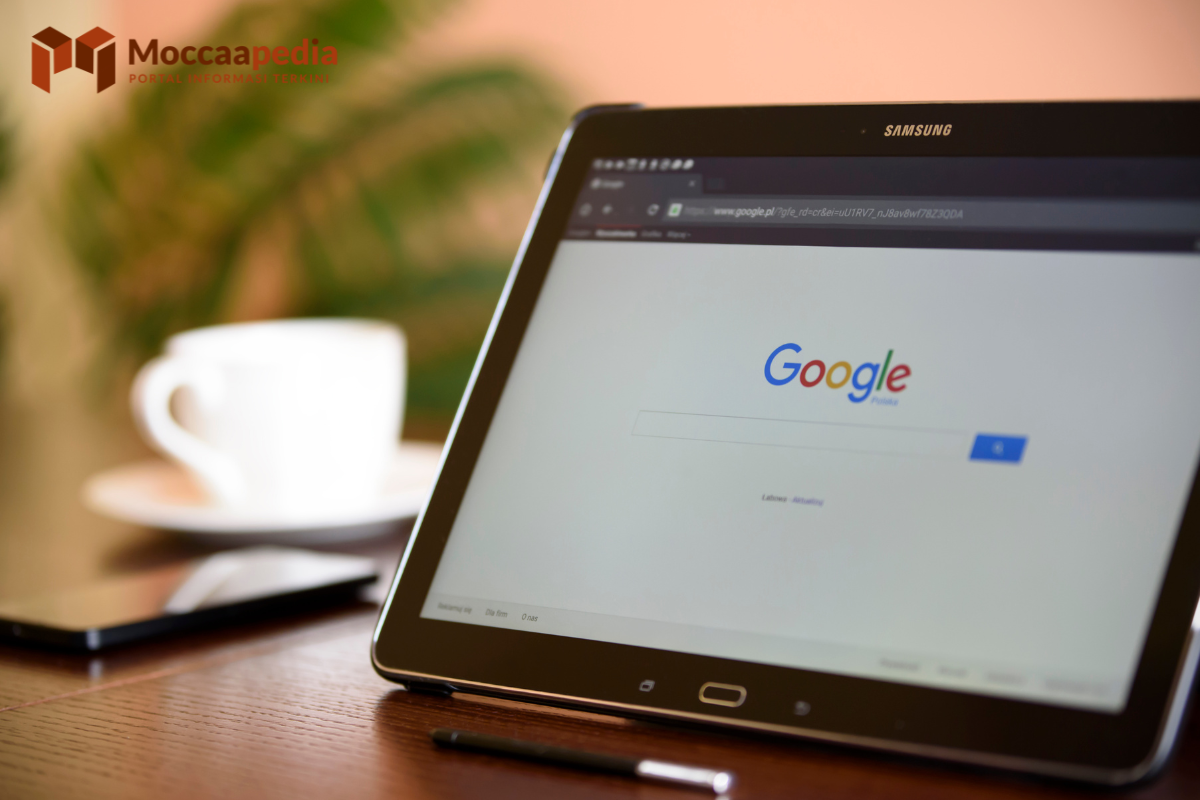Moccaapedia – Cara mengirim video di Google Classroom tergolong mudah dan tidak ribet, meskipun pemula pasti bisa melakukannya. Kendati mudah untuk Anda lakukan, namun kenyataannya masih ada yang belum tahu cara untuk mengirim video lewat Google Classroom.
Padahal sebenarnya ada cara mudah yang bisa Anda lakukan untuk mengirim video melalui Google Classroom. Google Classroom merupakan sebuah aplikasi yang mempunyai fitur untuk mengirim tugas melalui format video.
Berikut ini Moccaapedia akan memberikan penjelasan lengkapnya.
[irp]
Cara Mengirim Video Lewat Google Classroom yang 100% Mudah
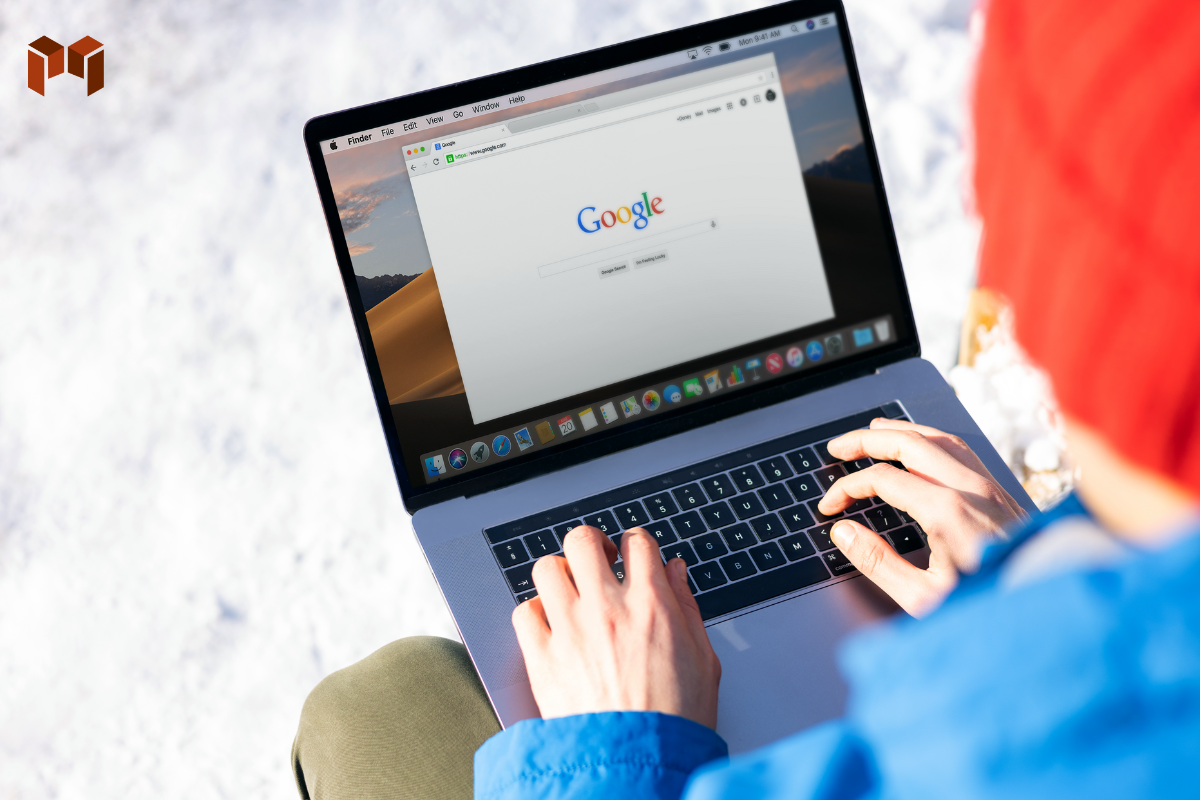
Ada beberapa cara yang bisa Anda lakukan untuk dapat mengirim video di Google. Tergantung dari kenyamanan para pengguna. Sayangnya, tidak banyak yang tahu kalau ternyata Google Classroom menyediakan fitur ini, sehingga jarang orang gunakan.
Padahal dengan menggunakan fitur mengirim video bisa membuat siswa menjadi aktif dan kreatif. Tidak hanya itu, guru pun bisa melihat sejauh mana perkembangan siswanya saat diberikan materi dan pengumpulan tugas.
Karena dengan membuat video, para siswa akan merasa terhibur dan pelajaran tidak terasa membosankan. Tentunya ini akan menjadi alternatif lain dari media pembelajaran di kelas secara online atau sekolah daring.
1. Cara Pertama
Video masih menjadi salah satu cara lain yang efektif di dalam kegiatan belajar, sayangnya di sekolah secara online masih banyak yang tidak tahu.
Oleh karena masih banyak yang belum tahu cara mengirim video di Google Classroom, berikut ini akan diberikan penjelasan langkah-langkahnya:
- Buka aplikasi Google Classroom.
- Masuk ke kelas yang terdapat tugas untuk melampirkan video.
- Klik tugas tersebut.
- Pilih Expand untuk melihat form add attachmentnya.
- Tambahkan lampiran pada tugas tersebut.
- Pilih Record Video, untuk merekam langsung video yang akan dikirim.
- Video akan terkirim di lampiran tugas.
2. Cara Kedua
Ada cara lain yang bisa Anda gunakan untuk mengirim video lewat Google Classroom. Cara tersebut tidak kalah mudahnya dengan cara yang telah kami sebutkan di atas. Berikut ini akan kami berikan penjelasan mengenai cara lain mengirim video di Google Classroom:
- Buka aplikasi Google Classroom.
- Masuk ke kelas yang ada tugas untuk melampirkan video.
- Klik tugas tersebut.
- Pilih Expand untuk melihat form add attachment.
- Tambahkan lampiran di tugas tersebut.
- Upload terlebih dahulu video di YouTube.
- Copy link video yang diunggah di YouTube.
- Klik Link.
- Video akan terkirim di lampiran tugas.
Cara Ketiga
Cara ketiga yang bisa Anda lakukan untuk mengirim video melalui Google Classroom yang tak kalah mudah dari kedua cara yang sudah kami berikan sebelumnya.
Berikut ini akan kami berikan penjelasan mengenai cara ketiga untuk mengirim video di Google Classroom:
- Buka aplikasi Google Classroom.
- Masuk ke kelas yang memberikan tugas untuk melampirkan video.
- Klik tugas tersebut.
- Pilih Expand untuk melihat form add attachment.
- Tambahkan lampiran di tugas tersebut.
- Ubah format video menjadi ZIP.
- Kirim video melalui Google Drive atau File.
- Video akan terkirim di lampiran tugas.
Cara Keempat
Cara keempat yang dapat Anda lakukan untuk mengirim video lewat Google berikut ini juga terbilang sangat sederhana. Bahkan banyak orang yang memakai dan menyukai cara ini.
Dan berikut ini adalah caranya:
- Buka aplikasi Google Classroom.
- Masuk ke kelas yang ada tugas melampirkan video.
- Klik tugas tersebut.
- Pilih Expand untuk melihat form add attachment.
- Tambahkan lampiran di tugas tersebut.
- Pilih format MP4.
- Kirim video melalui Google Drive atau File.
- Video akan terkirim di lampiran tugas.
Penyebab Video Tidak Bisa Terkirim

Jika sudah mengetahui cara mengirim video di Google Classroom, maka pastinya video sudah terkirim di lampiran tugas.
Namun pada kenyataannya, pada beberapa kendala, video tidak bisa terkirim di lampiran tugas. Inilah penyebab hal tersebut terjadi.
[irp]
1. Batas Waktu Pengumpulan
Video tidak bisa terkirim mungkin karena batas waktu pengumpulan tugas. Oleh sebab itu, bila ada tugas sebaiknya perhatikan detail waktunya. Hal ini untuk menghindari kadaluarsa dan keterlambatan dalam pengiriman video.
Di fitur kirim video, biasanya ada dua opsi untuk guru. Opsi pertama yaitu siswa masih dapat mengirim video meski telah melewati batas waktu pengumpulan. Opsi kedua yaitu siswa tidak dapat mengirim video karena lampiran tugas telah ditutup.
Jika guru memilih opsi kedua, itu berarti siswa tidak bisa mengirimkan videonya. Hal ini akan menyebabkan video tidak bisa terkirim di lampiran tugas, meski sudah dicoba beberapa kali. Oleh sebab itu, perhatikan batas waktu pengumpulan tugas, ya.
2. Terlalu Penuh dan Crowded
Ada alasan lain mengapa video tidak bisa terkirim yaitu servernya terlalu penuh dan crowded. Server yang terlalu sibuk biasa terjadi sewaktu mendekati batas pengumpulan tugas. Penyebabnya adalah tidak lebih karena semua orang mengirim video di waktu yang bersamaan.
Jika semua orang mengirim video di waktu yang bersamaan, maka akan menyebabkan aplikasi berjalan lambat karena server penuh dan terlalu sibuk. Oleh sebab itu, sebaiknya hindari mengumpulkan tugas mendekati waktu deadline.
3. Koneksi Internet Tidak Stabil
Saat akan mengunggah video ke Google Classroom, pastikan mempunyai koneksi internet yang stabil dan kuat. Pada umumnya, mengunggah video ke Google Classroom sendiri biasanya akan memerlukan waktu yang lama.
Selain itu juga membutuhkan kuota yang tidak sedikit.
Oleh sebab itu, agar memperlancar proses pengiriman video sebaiknya menggunakan jaringan internet yang stabil dan tidak lelet. Upayakan tidak memakai jaringan internet untuk hal yang lain sebelum tugas video terkirim dengan benar.
Selain itu, sebelum mengirimkan video ke Google Classroom, perhatikan dulu ukuran dan format video. Bila tidak sesuai, maka ubahlah terlebih dulu agar bisa terupload di aplikasi. Jangan lupa juga untuk memperhatikan jaringan internet dan batas waktu pengumpulannya.
Video yang Bisa Terkirim di Google Classrom

Di atas telah kami sebutkan mengenai alasan mengapa video tidak bisa terkirim. Nah, jika sudah mengetahui hal tersebut, maka berikutnya mari membahas mengenai syarat video yang bisa dikirim di Google Classroom.
1. File Tidak Corrupt
Agar sebuah video bisa terkirim ke Google Classroom, maka syarat pertama yang harus Anda pastikan adalah bahwa file tidak corrupt. Sebab jika file corrupt, maka yang terjadi adalah video tidak bisa terkirim dan tidak bisa terbuka.
2. Format Mendukung
Selain itu, agar video dapat terkirim, pastikan format yang Anda gunakan sangat mendukung. Format yang biasa digunakan adalah WebM, MP4, MOV, AVI dan lain sebagainya. Format yang paling direkomendasikan adalah MP4.
3. Koneksi Internet Lancar
Ketika melakukan pengiriman video, pastikan koneksi internet yang Anda miliki dalam keadaan lancar. Koneksi internet yang lancar akan mendukung pengiriman video di Google Classroom agar cepat terkirim dan tidak terhambat.
Itulah penjelasan singkat mengenai cara mengirim video di Google Classroom. Pastinya penjelasan yang telah diberikan di atas untuk memudahkan dan memberikan pengertian kepada khalayak umum mengenai cara kirim video di Google Classroom.
[irp]